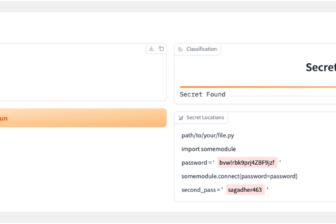Grafische Oberfläche anpassen
26. September 2016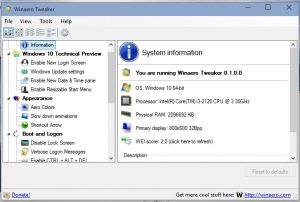
Falls in den Unternehmen in der letzten Zeit ein Umstieg auf die aktuellen Windows-Client-Generation stattgefunden hat, und nun auf den Desktop- oder Notebook-Systemen der Mitarbeiter Windows 10 betrieben wird, werden immer wieder Rufe nach „der guten, alten Zeit“ laut. Denn viele User haben sich an „ihr“ altes System gewöhnt, und müssen nun umdenken beziehungsweise umlernen. Denn erfahrungsgemäß kommen nicht alle Mitarbeiter mit einem Systemwechsel so gut klar, wie es (meist) bei den Systembetreuern der Fall ist.
Oftmals gibt es auch keine Möglichkeit, für bestimmte Benutzer eine Ausnahme zu machen, und beispielsweise das altvertraute Betriebssystem zu belassen. Denn dies könnte den gesamten Umstieg unterminieren, denn wenn Anwender X nun doch plötzlich nicht auf Windows 10 umgestellt wird, kommen die Mitarbeiter Y und Mitarbeiter Z auch auf den folgenden Gedanken: Man müsse sich so lange beschweren, bis auch bei ihnen wieder alles auf den alten Zustand gebracht wird. Zudem sind meist organisatorische und Administrative Hintergründe zu beachten. Etwa gestaltet sich die Wartung der Clients (oftmals) einfacher, wenn nur eine OS-Generation betreut, gewartet oder repariert werden muss.
Aber zufriedene Mitarbeiter und eine funktionierende, aktuelle IT sollten sich nicht gegenseitig ausschließen. Denn mit den entsprechenden Tools passen die Systembetreuer die Windows-Systeme (zumindest optisch) an den von den Mitarbeitern gewünschten Zustand an. Dazu stehen unterschiedliche Möglichkeiten und Werkzeuge zur Verfügung. Zum einen können die Systembetreuer an bestimmten Punkten (etwa in der Registrierungsdatei) ansetzen, und auf diese Weise bestimmte Konfigurationen ermöglichen. Zum anderen sind für viele kleinere Eingriffe unterschiedliche Tools von verschiedenen Herstellern verfügbar. Der Nachteil bei diesen Werkzeugen: Meist sind diese nur für einen kleinen Teilbereich einsetzbar, und ermöglichen nur Einstellungen an ganz bestimmten Details vorzunehmen.
Schneller und effizienter geht dies mit einer entsprechenden Tool-Sammlung von statten. An dieser Stelle ist beispielsweise der „Winaero Tweaker“ zu nenne. Hier sind unterschiedliche kleine Tools in einer Oberfläche gebündelt, dabei lassen sich sehr viele Windows-Eigenheiten anpassen. Das Tool steht auf der Herstellerseite zum kostenlosen Download bereit.